
Microsoft Edgeにもクレジットカード情報が自動入力できるカード登録機能あり
最終更新 [2018年10月12日]
この記事内には広告リンクが含まれています。
\\どうかフォローをお願いします…//
< この記事をシェア >
MicrosoftのWindows謹製ブラウザ「Edge」にクレジットカード情報を登録/登録している情報を削除する方法です。
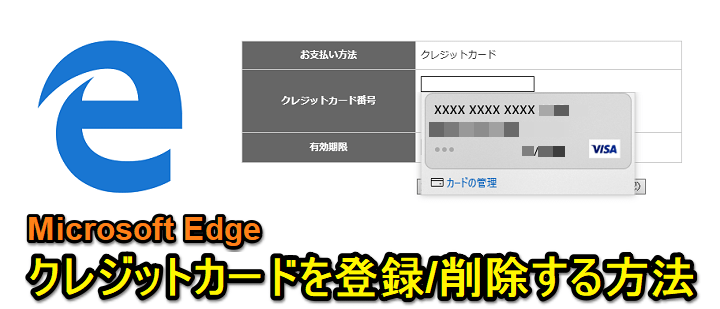
最近のWEBブラウザはクレジットカード情報を登録することができます。
Microsoft謹製でWindows 10ではお馴染みになりつつある「Edge」にもクレジットカード情報の保存機能が搭載されています。
クレジットカード情報を保存しておくといちいちカードに記載されている番号や有効期限を確認して入力するという手間が省けて自動入力できるので便利です。
ただ、やっぱり「クレジットカード情報を保存しておく」ということ自体に抵抗があるという人も多いと思います。
(セキュリティコードは保存できないので、個人的にはセキュリティー的にそこまで不安はないような気もします)
そんなMicrosoft Edgeのクレジットカード情報の保存/削除方法を紹介します。
【Microsoft Edge】ブラウザにクレジットカード情報を保存、保存されている情報を削除する方法
保存しているとこんな感じで便利
セキュリティコード以外が自動登録できるようになる
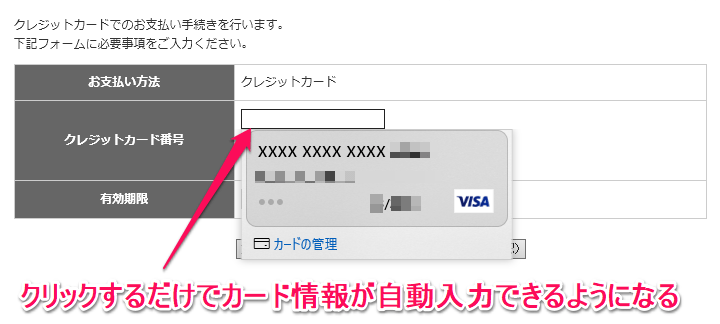
Edgeにクレジットカード情報を登録しておくと↑のようにクレジットカード決済で番号などを入力しようとした時にオートコンプリートのように自動でカード番号、有効期限、カード名義が入力されるようになり便利です。
セキュリティコードは自動入力されないのでセキュリティ的にはそこまで気を遣う必要もないのかな?とも思います。
(セキュリティコードの入力があるサイト、サービスのみ有効ですが)
現在登録されているクレジットカード情報の確認手順
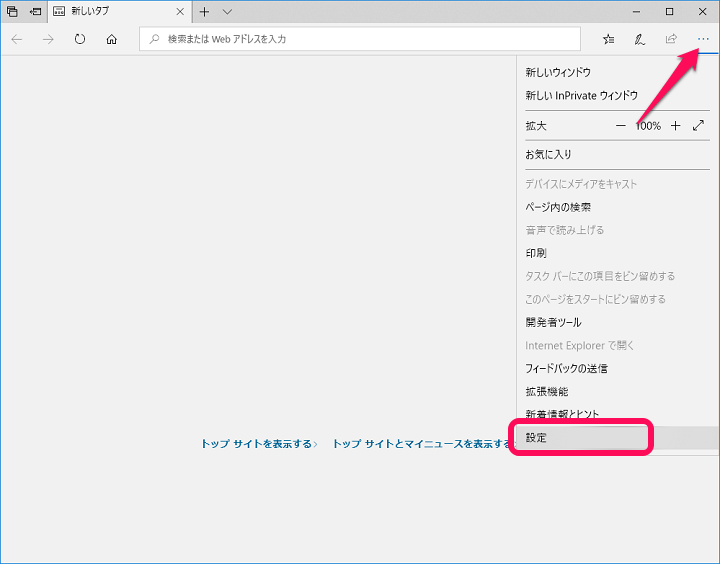
まずは現在Edgeにどのクレジットカード情報が登録されているか?をチェックします。
右上のメニューボタン > 表示されるメニューの設定をクリックします。
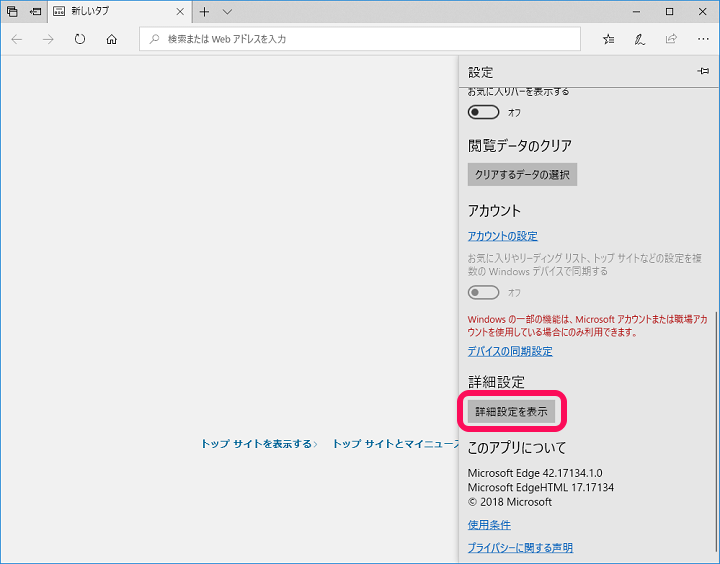
「詳細設定を表示」をクリックします。
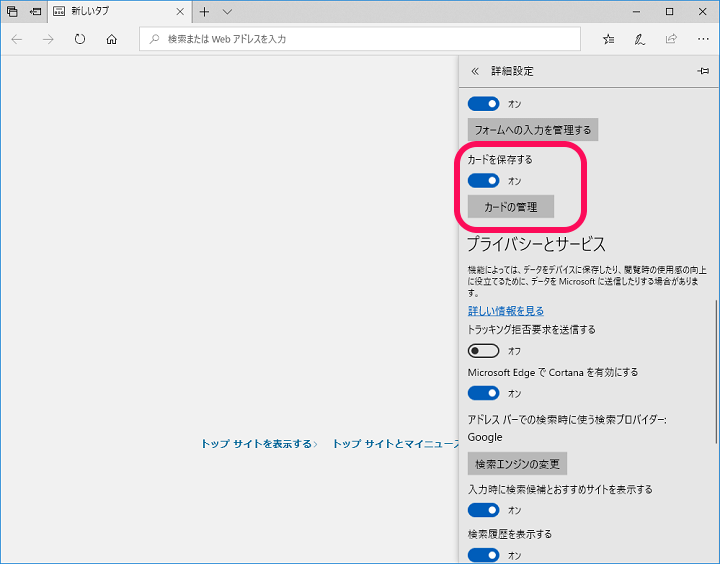
「カードを保存する」がオンになっている場合はクレジットカード情報が保存されている可能性があります。
「カードの管理」をクリックします。
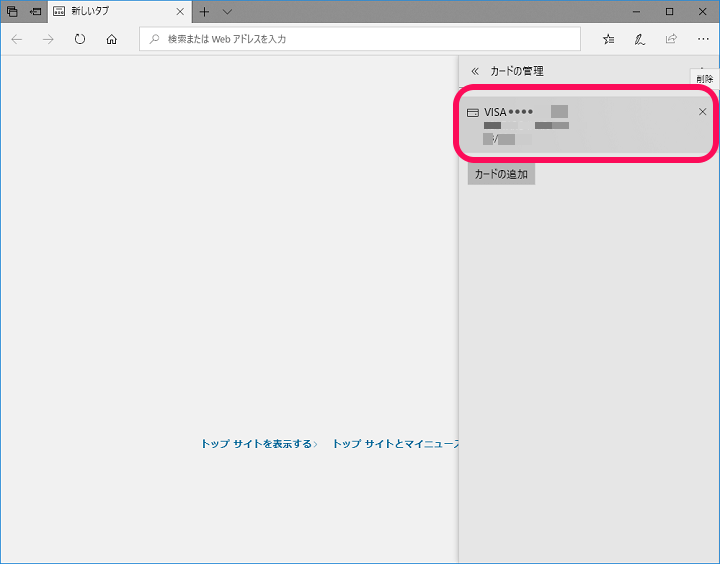
ここに表示されているデータが現在このEdgeに登録されているクレジットカード情報となります。
新たにクレジットカード情報を登録する方法
セキュリティコード以外を登録しておくことができる
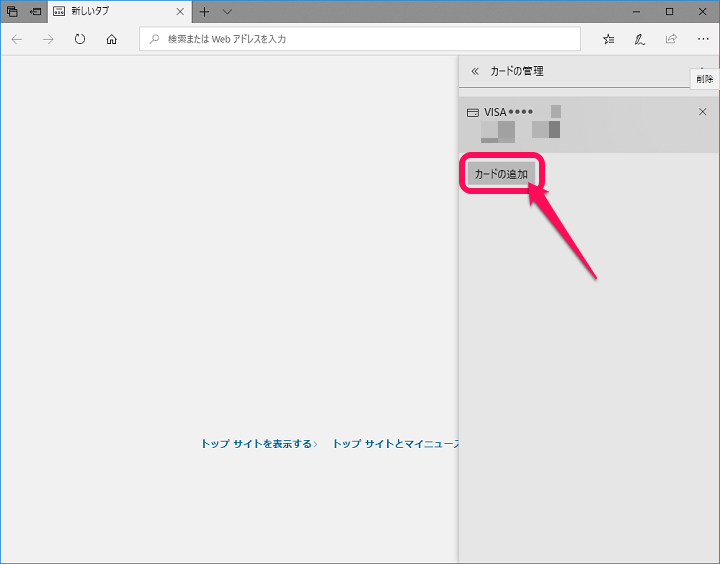
クレジットカード情報を新たに登録する場合は「カードの追加」をタップします。
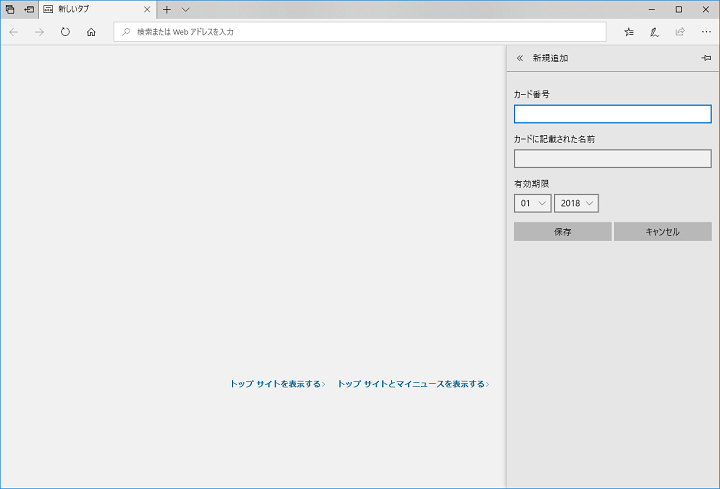
カード番号、名義、有効期限を入力して保存すればOKです。
セキュリティコードは入力したくてもできません。
登録済のクレジットカード情報を削除する方法
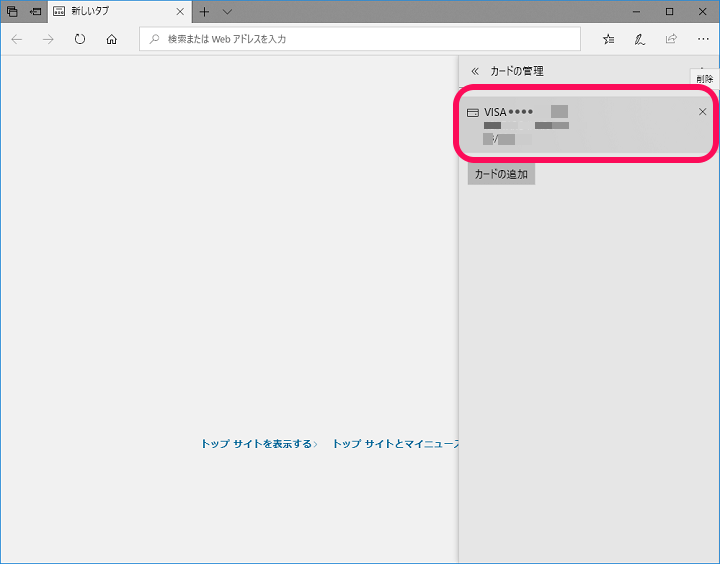
現在登録されているクレジットカードの削除も簡単です。
削除したいカードにマウスを当てます。
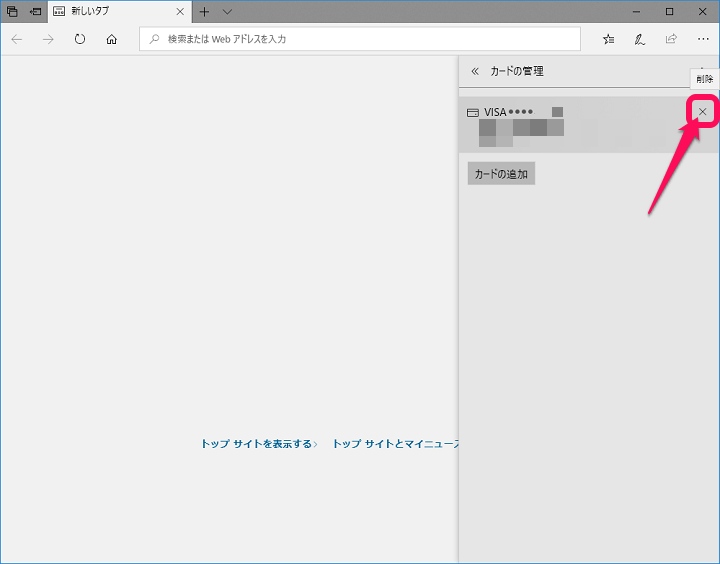
カード情報の右側に表示される「×」をクリックします。
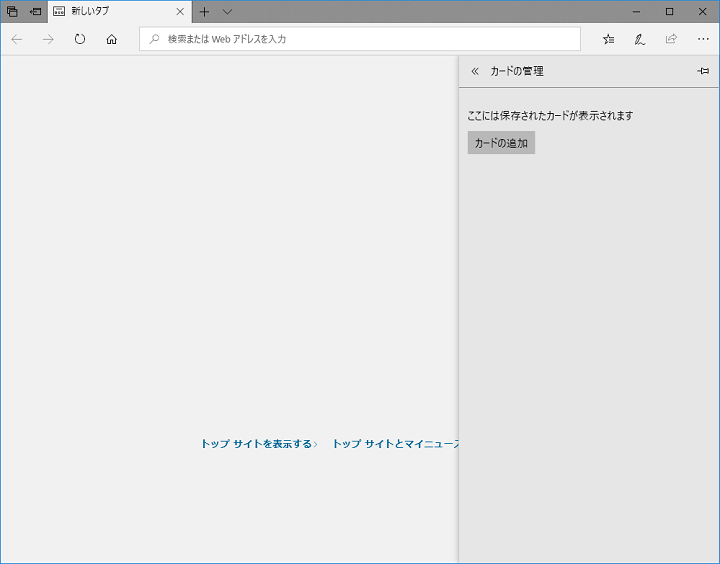
一覧からカード情報が表示され無くなればOKです。
どのブラウザにも言えることですが、クレジットカード情報を登録しておいた方が、カード情報入力時は便利なことは間違いありません。
さすがにクレジットカードなのでこの部分は各ブラウザともセキュリティをちゃんとして取り扱っているとは思いますが、やっぱりブラウザにカード番号などを登録しておくのはイヤだ、という人は↑の手順でEdgeから削除してみてください。
< この記事をシェア >
\\どうかフォローをお願いします…//
この【Windows10】ブラウザ『Edge』に登録されているクレジットカードを確認、追加、削除する方法の最終更新日は2018年10月12日です。
記事の内容に変化やご指摘がありましたら問い合わせフォームまたはusedoorのTwitterまたはusedoorのFacebookページよりご連絡ください。

























